Alat Tangkap Skrin Windows adalah alat menangkap skrin percuma yang direka untuk berfungsi pada sistem operasi Windows. Dengan Windows Screen Capture Tool, anda dapat menangkap skrin penuh, kawasan skrin terpilih, tingkap, laman web, dan banyak lagi. Sebagai tambahan kepada ini, anda juga dapat menambahkan tanda air ke tangkapan skrin anda atau mengedit gambar menggunakan penyunting gambar asasnya.
Alat Tangkap Skrin Windows

Alat ini mempunyai UI Moden atau Metro dengan menu utama menjadi panel. Di sebelah kiri adalah panel Pilihan dan di sebelah kanan ialah panel Pratonton dan Status. Di panel Pilihan, anda mempunyai tetapan pengambilan gambar yang ditawarkan dalam bentuk Jubin. Sebaik sahaja anda menangkap gambar, kandungan yang ditangkap dapat dilihat. Anda juga dapat mengetahui sama ada papan keratan anda menyimpan gambar atau tidak.

Program ini dilengkapi dengan beberapa ciri unik seperti pilihan untuk menambah kursor atau tidak. Anda boleh menangkap tangkapan skrin dengan cara apa pun, termasuk kursor tetikus atau tidak termasuk kursor. Ikon diletakkan di baki sistem atau kawasan pemberitahuan untuk memberi pengguna akses mudah ke pilihannya.

Terdapat kekunci pintasan papan kekunci yang telah ditentukan yang membolehkan anda melakukan tindakan dengan mudah. Anda sentiasa boleh mengubahnya mengikut keperluan anda dari menu Pilihan.
Rakaman Skrin Penuh
Program ini dapat dengan mudah menangkap layar komputer anda sebagai gambar, apa pun resolusi skrin anda. Program ini tidak termasuk dalam tangkapan skrin. Anda dapat menangkap skrin penuh dari ikon pemberitahuan, atau anda boleh menggunakan jalan pintas 'Alt + F' ketika tetingkap program aktif.
Tangkapan Kawasan
Apabila anda mengklik pilihan ini, tetingkap lut sinar baru muncul. Anda boleh menyeret dan mengubah saiz tetingkap ini untuk memilih kawasan yang dikehendaki untuk ditangkap. Setelah selesai, klik pada butang menangkap dan anda akan dikembalikan ke tetingkap utama, dengan kawasan yang dipilih seperti yang ditangkap di panel pratonton. Jalan pintas untuk pilihan ini ialah 'Alt + A'.

Tangkapan Tetingkap
Setelah pilihan ini diklik, senarai baru muncul yang mempunyai semua tetingkap aktif; anda boleh memilih tetingkap yang dikehendaki dan klik pada butang tangkapan. Tetingkap akan ditangkap ke panel Pratonton! Untuk menggunakan fitur ini, Anda juga dapat menggunakan jalan pintas papan kekunci, 'Alt + W'.

Tangkapan Halaman Web
Menangkap potongan laman web dan menyertainya adalah tugas yang sukar. Dengan ciri ini dalam program kami, anda dapat menangkap laman web / laman web yang lengkap. Anda boleh memilih dimensi yang diinginkan, atau anda juga boleh mendapatkan tangkapan tatal penuh. Jalan pintas untuk pilihan ini, 'Alt + I'.

Tanda air
Berikan hak cipta pada gambar anda dengan mudah dengan menambahkan tanda air teks tersuai pada Gambar. Anda boleh menyesuaikan font, ukuran, dan warna teks. Terdapat dua lokasi pra-lalai yang tersedia iaitu Atas dan Bawah dan anda juga boleh mencari lokasi khusus dengan memasukkan lokasi titik. Jalan pintasnya: 'Alt + C'.

Penyunting Imej
Perisian percuma termasuk Penyunting Imej asas yang membolehkan anda menambahkan beberapa kesan mudah dan memutar / membalik tangkapan skrin yang ditangkap. Anda boleh memutar gambar sama ada ke kiri atau kanan, dan anda juga boleh membalikkan gambar secara mendatar atau menegak. Anda juga dapat mengasah / meresap / melicinkan gambar anda. Perubahan yang anda buat pada gambar anda dapat dibatalkan dengan mengklik butang Undo. Pintasan papan kekunci untuk Editor Gambar ialah 'Alt + E'.

Alat Tangkap Skrin Windows v1.0, satu lagi perisian percuma dari kandang TWC, telah dikembangkan oleh TWC Author, Thakkar mewah. Aplikasi telah dikodkan dalam .BERSIH dan memerlukan .Rangka Kerja BERSIH 4.0 dipasang. Alat perisian percuma ini tersedia sebagai persediaan atau sebagai alat mudah alih dan telah diuji pada Windows 8 dan Windows 7, 32-bit dan 64-bit, tetapi berfungsi juga pada Windows 10.
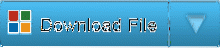
Sekiranya anda mahu, anda boleh memuat turun versi mudah alih yang berdiri sendiri dengan mengklik di sini.
Sekiranya anda ingin membuang alat ini, maka jika anda telah memasang perisian percuma ini dengan menggunakan Persediaan, anda boleh mencopot pemasangannya melalui panel Kawalan. Sekiranya anda memuat turun versi Portable, anda mesti memadam folder Program.

 Phenquestions
Phenquestions


